Une image avec réglage de la transparence de l'arrière plan
Sans réglage de la transparence de l'arrière plan


| WildWideWeb > Créez votre site > Les images > La transparence des images | ||
|
La
transparence des images
|
||
I - Un exemple en image
|
Une image avec réglage de la transparence de l'arrière plan |
Sans réglage de la transparence de l'arrière plan |
|
|
|
C'est donc souvent un très bon moyen de faire des titres sympathiques.
II - La transparence d'une image avec Paint Shop Pro
1. Enregistrer son fichier au format GIF ou PNG
Fichier > Enregistrer (ou Fichier > Enregistrer sous...)
2. Déterminer la couleur qui deviendra transparente : La couleur de l'arrière plan.
|
Pour cela, utiliser l'outil pipette |
|
3. Régler la couleur transparente
Sélectionner Couleur > Réglage de la transparence de la palette
|
|
Enfin, sélectionner la couleur qui deviendra transparente (en général, la couleur de l'arrière plan, déjà sélectionnée (étape 2)
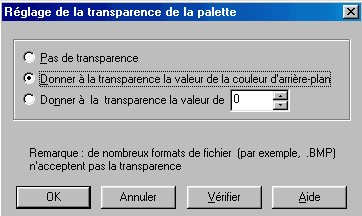 Valider par
Valider par 
Généralités sur les images pour le Web
Toutes les images ont été traitées avec Paint Shop Pro de Jasc Software. Les copies d'écran à des fins d'illustration sont celles de Paint Shop Pro de Jasc Software. Vous pouvez trouver la version d'évaluation quasiment sur tous les CD des magazines informatiques, ou télécharger cette même version d'évaluation sur www.wska.com